Sony Vegas Pro – утилита для видеомонтажа, редактирования аудио. Программа платная, но можно скачать бесплатную триал-версию для ознакомления с функционалом. В этой статье подробно разберем, как скачать и установить Сони Вегас Про на Windows 10.
Как скачать Soy Vegas?
Достаточно перейти в раздел загрузок на официальном сайте разработчика. Вот ссылка.
Последняя версия программы – Sony Vegas Pro 16 Edit. Но на странице доступны также обычная 16 версия и 13, 14, 15. При этом можно скачать разные редакции данной утилиты (обычную, Edit или Suite).
Как видим, доступа к более ранним версиям (9, 10, 11, 12) нет. Они уже устарели и не подходят для современных реалий обработки видео и звука.
Переходим по ссылке и выбираем нужную версию. Кликаем на «Download». Мы скачаем и установим последнюю 16 версию.
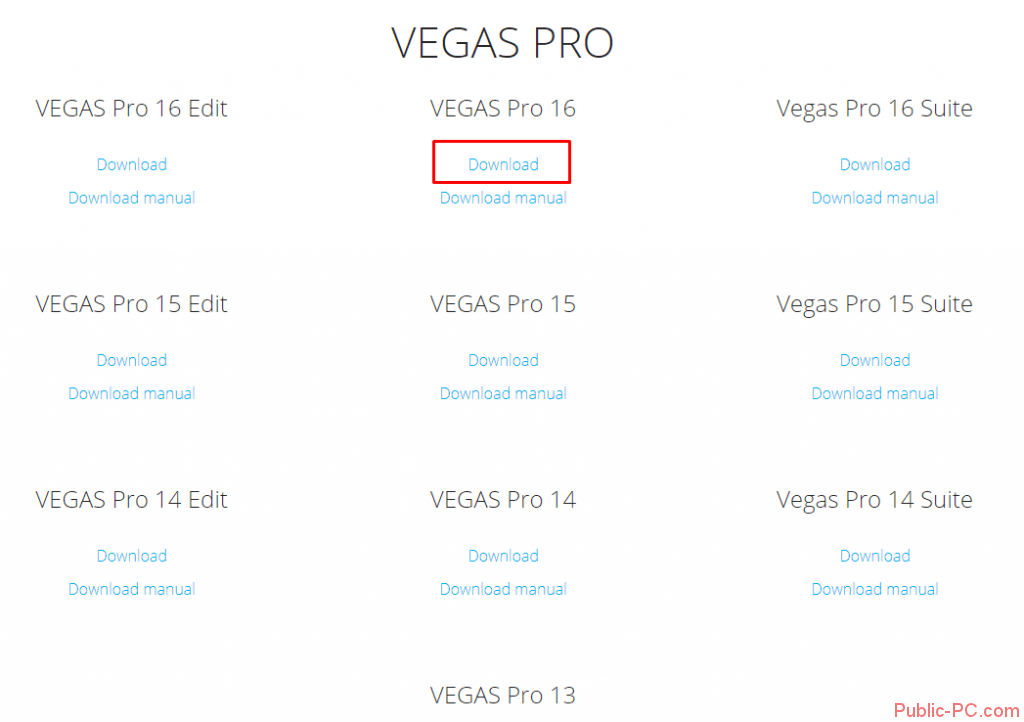
Дале нужно подтвердить, что вы реальный человек, а не робот, и кликнуть по зеленой иконке «Начать скачивание».

Загрузите и запустите установочный exe-файл.
Установка Sony Vegas Pro
Начальное окно установщика предлагает выбрать компоненты установки. Помимо самой утилиты нам предлагают установить дополнительный софт и плагины. Выберете те инструменты, который вам нужны для работы, установив маркер. Если какое-либо дополнение вам не нужно, снимите маркер.
После чего смело нажимаем «Continue» для продолжения инсталляции.
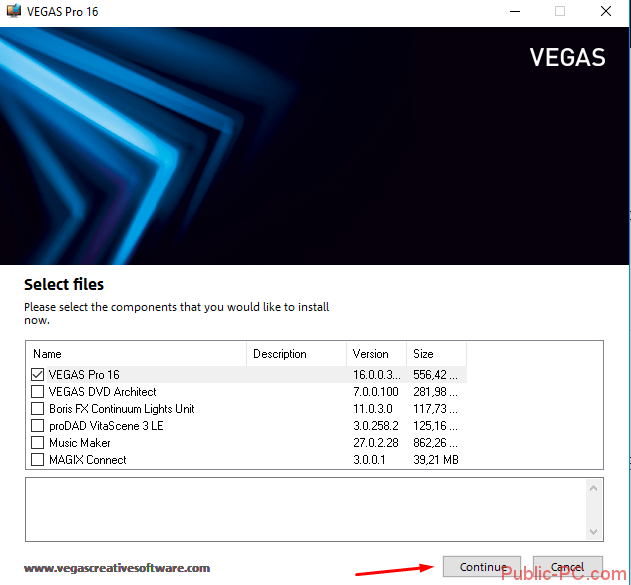
Установщик начнет загрузку самой программы, которая весит чуть более 500 Мб. Также вы сможете увидеть скорость загрузки и оставшееся время.
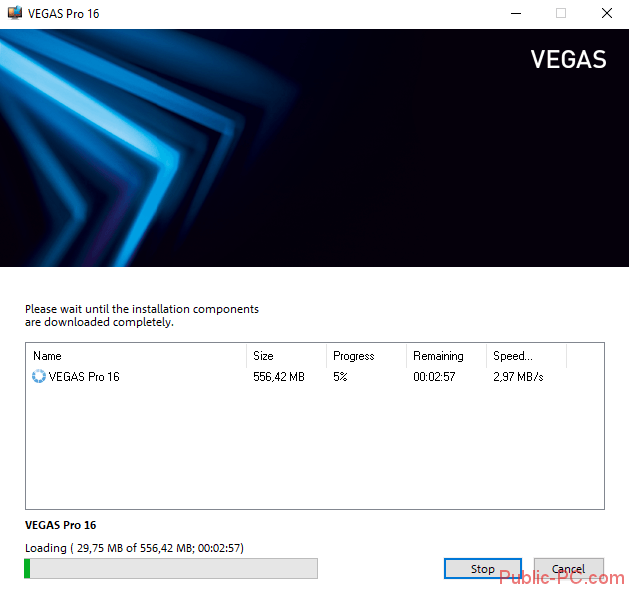
После загрузки программы начнется ее предварительная установка (распаковка скачанных файлов), о чем сигнализирует сообщение «Installing…».
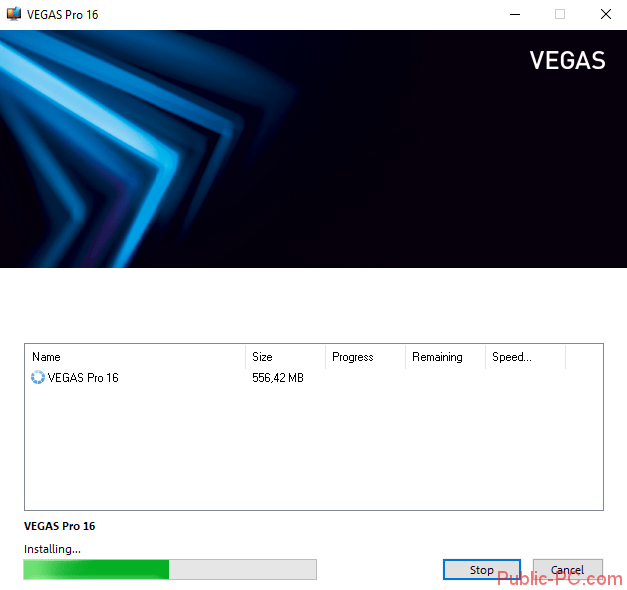
Когда процесс завершится, выберете язык интерфейса. К сожалению, утилита не поддерживает русский язык. Но в следующей статье мы обязательно расскажем, как русифицировать Sony Vegas. Пока что выберете удобный для себя язык из 4 предложенных.
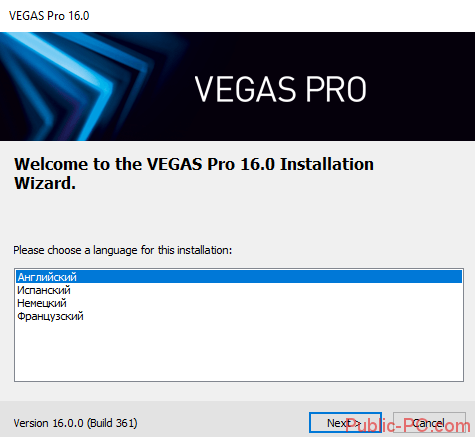
Далее соглашаемся с условиями использования программы, установив маркер, и кликаем Next.
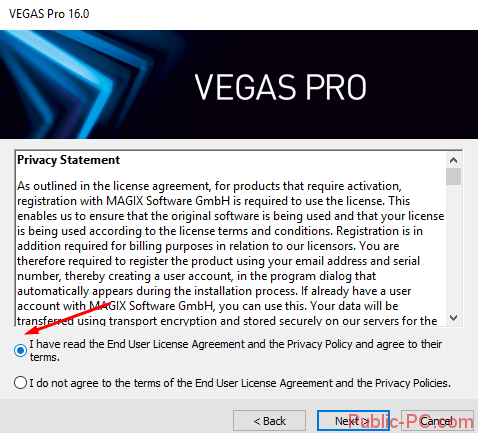
Выберете путь установки. Не рекомендуем менять тот, который указан по умолчанию. Но если все-таки решили изменить папку установки, кликните на «Change». Также можете создать ярлык на рабочем столе, установив маркер напротив «Create a shortcut…». После чего нажимаем «Install».
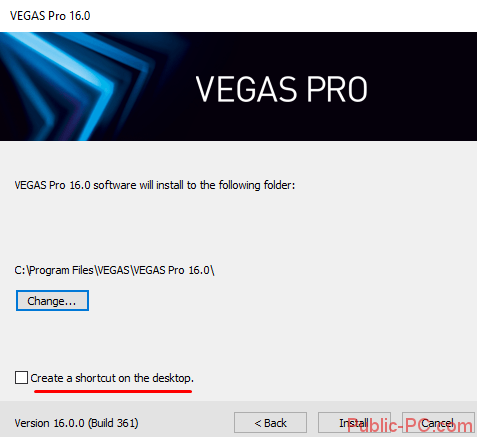
Вот так выглядит установка Sony Vegas Pro. Дождитесь, пока установятся все файлы.
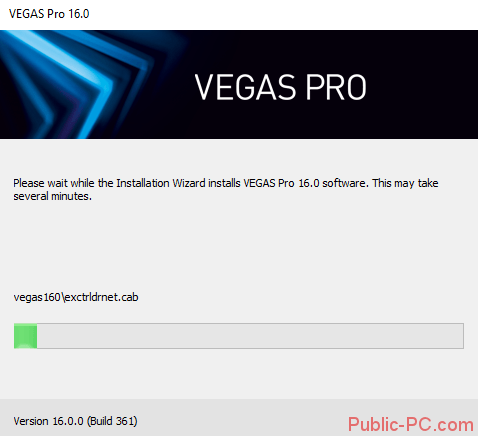
Вот и все. После этого появится сообщение об успешной установке.
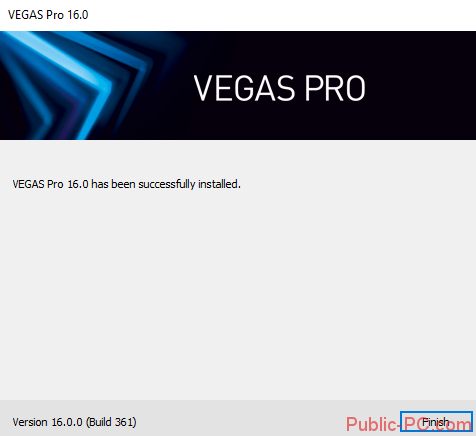
Видим, что установка Sony Vegas Pro ничем не отличается от инсталляции любого приложения на Windows 10. На сайте разработчика можно выбрать версию программы (начиная с 13), а в самом установщике выбрать дополнительный софт и плагины.